- {{item.name}}
如何备份/恢复精智型面板?





- 0
- 610
- 2391
描述 精智面板有三种备份组态的方式: 自动备份 通过存储卡备份/恢复 通过Prosave软件备份/恢复 ......
描述
精智面板有三种备份组态的方式:
每种方式都可提供当系统错误或设备更换时快速启动的功能。备份数据被传送到新的精智面板中并恢复面板初始状态。
注意
不能用WinCC (TIA Portal) 打开并修改备份文件。 文件只能通过恢复步骤下载到原屏或另一块同型号的屏中。
自动备份
如果激活了自动备份,精致面板会将操作所需的所有数据保存到SIMATIC HMI存储卡中。可将SIMATIC HMI存储卡插入任何同型号的操作员面板中。当给相同的操作员面板的上电时,信息“使用系统卡?”会弹出请求使能服务方案。SIMATIC HMI存储卡的内容自动复制到内部存储器中。然后操作员面板重新启动。
在精智面板手册中,以下章节告知如何参数化SIMATIC HMI存储卡的自动备份:“精智面板 > 调试设备 > 使用服务方案 > 激活服务方案".
注意
自动备份最主要的优点是在系统存储卡上的数据能持续自动更新。
唯一的介质允许系统内存卡(SMC)是SIMATIC HMI存储卡(SD卡)2字节或更多(6av2181-8xp00-0ax0)。操作面板不识别任何其他存储卡作为系统存储卡。系统存储卡是操作面板服务概念的一个组成部分。启用服务概念时,所有数据将从操作面板的内部存储器转移到系统存储卡。系统存储卡在操作员面板的用户界面中不可见,也不能用作数据存储器。
通过存储卡备份 / 恢复
在保存(备份)过程中,操作系统,应用程序和数据会从操作员面板的内部闪存中拷贝至存储卡中。
恢复时,操作员面板的闪存在提示后将被删除。然后存储卡上的备份数据将被拷贝到内部闪存中。
需求
操作面板中插入的的存储卡要有足够的可用空间。
注意
“工控机的USB闪存驱动器”是IPCs的存储介质,舒适面板和第二代基本面板。
使用“SIMATIC HMI的USB记忆棒”触摸面板,操作面板和多功能面板。
西门子先期出厂。您不应该格式化它们,因为这会使它们对特定函数无效。如果内部结构覆盖,存储介质不再是西门子设备认可,因此可以不再使用这些设备。有关格式化和恢复从SIMATIC存储媒体更多的信息条目ID: 95853895 和 69063974.
不要混淆多媒体卡与微记忆卡。缩写“MMC”或“MM”可以用于这两种产品。
“SIMATIC HMI多媒体卡”用于面板。
“SIMATIC S7微型记忆卡只能用于SIMATIC S7 CPU,与CPU功能的ET200系列模块,SIMATIC Field PGS,西门子电力PGS和USB 编程器。
准备
- 在操作员面板中插入存储卡。启动操作员面板并打开“控制面板”。
- 双击
- "服务和调试",如果使用 WinCC V12 到 V13。
- "备份/恢复" ,如果使用 WinCC V11。
图 01
备份
- 准备
首先通过上述的"准备"运行。 - 选择存储卡
- WinCC V12 到 V13:
点击 "下一步" 按钮. 在列表框中选择用于备份的存储卡,然后点击 "下一步"。
- WinCC V11:
在列表框中选择用于备份/恢复的存储卡。点击 "下一步" 继续。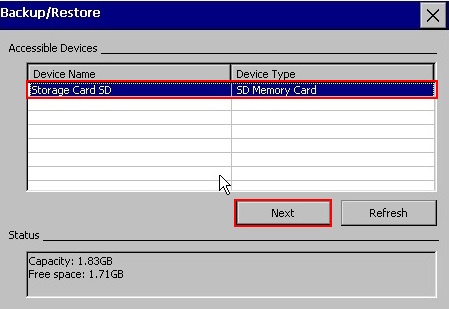
图 02 - 备份文件总览
该总览说明了创建在存储卡上的所有备份文件。点击"备份" 按钮继续备份过程。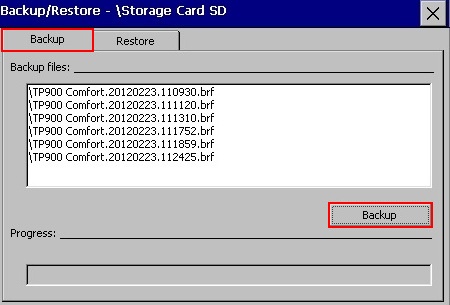
图 03 - 备份设置
在 "选择备份设置"项中选择如何从操作员面板中备份的选项。在本例中选择了 "用授权完整备份"。在 "文件名"项中指定备份文件的名称。程序自动将当前的日期和时间附加到文件名中。点击 "创建" 开始备份过程。
图 04
如果显示的消息指示需要更高的存储量,那么照以下步骤操作。
点击 "OK" 确认消息,并中断备份过程。将一块具有更高存储量的存储卡插入到操作员面板中。重新启动备份过程。 - 终止备份
当显示"备份操作成功完成." 消息时备份完成。
用"OK"确认消息。从操作员面板中移除存储卡。.
图 05
恢复
- 准备
首先通过上述的"准备"运行。 - 选择存储卡
- 对于 WinCC V12: 转到 "恢复" 菜单并点击 "下一步"。在列表框中选择用于恢复的存储卡并点击 "下一步"。
- WinCC V11: 在列表框中选择用于恢复的存储卡并点击 "下一步"。 - 选择文件
在列表框中选择希望传输到操作员面板的备份文件。点击 "恢复" 按钮继续恢复过程。
图 06 - 运行恢复过程
显示的消息询问是否继续恢复过程。这里闪存上所有的数据将在操作员面板中被删除。
如果要启动恢复过程,用"是"确认消息。
如果要退出恢复过程,用“否”确认消息,然后用“OK”确认随后的消息。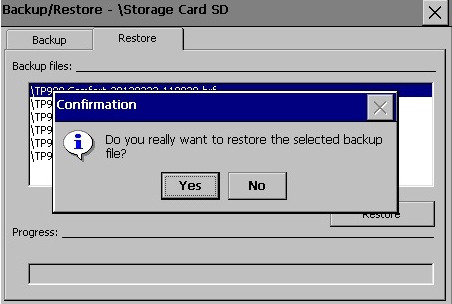
图 07
一旦恢复过程完成,显示"恢复操作成功完成" 消息,操作员面板重启。
注意
不要在重启过程中从操作员面板中移除存储卡!
用ProSave备份/恢复
准备
- 建立一个连接
用一条对应所选传输方式的电缆将面板连接到PC。打开精智面板。设置精智面板为“传输模式”。 - 通用设置
打开 ProSave 并选择 "通用" 标签。在 "设备类型"下选择使用的精智面板。 在 "连接"下选择连接面板和PC的连接方式,如以太网。在 "连接参数"下输入面板的IP地址。
图 08
备份
- 转到“备份”菜单并在“数据类型”菜单中选择要备份的数据。本例中是“使用授权完整备份”。在 "另存为" 中指定保存完整组态的路径。点击“启动备份”开始备份过程。
图 09
当备份成功完成后,消息 "备份成功创建"显示在 ProSave的输出窗口中。
恢复
- 打开 "恢复" 菜单。在 "打开..." 下打开备份文件 (*.brf file)。点击“开始恢复”按钮开始恢复过程。
图 10
当恢复过程成功完成后,消息“恢复成功”显示在 ProSave的输出窗口中。
恢复后,面板具有了和备份文件源面板相同的连接参数。确保无其他面板具有相同的网络参数。
创建环境
本FAQ的回答用以下软件/硬件创建:
| No. | 软件 / 硬件 |
| 1 | SIMATIC ProSave Version V9.0.3.0 |
| 2 | SIMATIC HMI TP900 Comfort表01 |
更多信息
| 描 述 | 条目号 |
| 本应用介绍了精智面板的服务方案以及解释用户使用它的好处应用的内容:介绍服务方案.创建自动备份的操作步骤替换损坏的操作员面板精智面板连续运行的应用实例 | 68373729 |
| 文 档内容包含如何在没有ProTool或者WinCC flexible情况下备份/恢复一个基于 Windows 系统的面板 | 28928853 |
| 此条目ID列出各个面板的存储媒体接口。 | 21847868 |
表02
其他关键词
备份文件,备份项目,恢复项目,数据备份,备份数据,备份,恢复,更新,损坏的操作面板,面板,损坏,替代,更换
您可以前往全球资源库查看此文档: https://support.industry.siemens.com/cs/cn/zh/view/58876345
- 评论
-
分享
扫码分享
- 收藏 收藏
- 点赞 点赞
- 纠错 纠错
 关联文档
关联文档
- 在(TIA Portal)V14 SP1 中如何配置一个 WinCC 舒适型面板作为 OPC UA服务器与作为 OPC UA客户端的 WinCC V7.4 SP1 通讯?
- 如何实现Comfort Panel(精智面板)和S7-300软冗余系统的工业以太网通讯
- 如何实现Comfort Panel(精智系列面板)和S7-400H PN的工业以太网通信
- 如何通过 USB 或 SD 存储卡对精智面板进行 OS 更新?
- 如何通过精智面板打开 Word,Excel 或 PDF 格式的文档?
- 如何在没有安装 WinCC (TIA Portal)的 PC 机上以图形的形式显示来自一个精智面板或者 WinCC Runtime Advanced
- 如何在精智面板上播放视频需要做哪些设置?
- Comfort Panel (精智系列面板)下载参考手册
- 通过 OPC UA 与 SIMATIC HMI 系统(精智面板、Runtime Advanced 和 Runtime Professional)进行通信
- 在对 MP377 进行恢复出厂设置的时候操作面板上需要做什么设置?












 西门子官方商城
西门子官方商城

























{{item.nickName}}